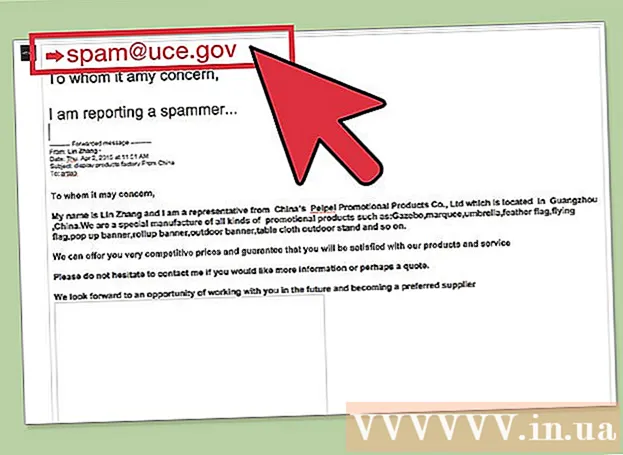Auteur:
Virginia Floyd
Date De Création:
8 Août 2021
Date De Mise À Jour:
1 Juillet 2024

Contenu
- Pas
- Partie 1 sur 6 : Préparation
- Partie 2 sur 6 : Modification de la liste des sections
- Partie 3 sur 6 : Modification des paramètres généraux
- Partie 4 sur 6 : Ajouter des centres d'intérêt
- Partie 5 sur 6 : Gérer les actualités locales
- Partie 6 sur 6 : Obtenir un lien vers votre fil d'actualité
- Conseils
- Avertissements
Vous voulez rester au courant des dernières nouvelles? Google Actualités est un excellent service pour vous aider à suivre tout ce qui se passe dans le monde en ce moment.
Pas
Partie 1 sur 6 : Préparation
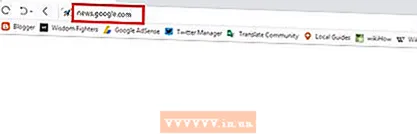 1 Accédez au site Google Actualités. Ouvrez la page https://news.google.ru/ dans votre navigateur. Sélectionnez "Actualités" dans le coin supérieur droit de la page de résultats de recherche Google.
1 Accédez au site Google Actualités. Ouvrez la page https://news.google.ru/ dans votre navigateur. Sélectionnez "Actualités" dans le coin supérieur droit de la page de résultats de recherche Google. 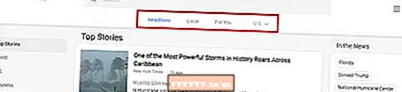 2 Choisissez une rubrique. Sélectionnez les titres, les actualités locales ou une fonctionnalité d'actualité en fonction de vos intérêts en haut de la page. Cliquez sur chaque section pour les dernières nouvelles.
2 Choisissez une rubrique. Sélectionnez les titres, les actualités locales ou une fonctionnalité d'actualité en fonction de vos intérêts en haut de la page. Cliquez sur chaque section pour les dernières nouvelles. 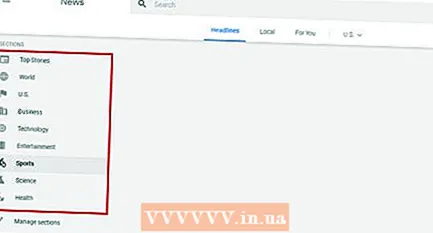 3 Choisir un sujet. Sélectionnez votre sujet préféré sur le côté gauche de la page. Par exemple, sélectionnez Actualités, Science et technologie, Affaires, Culture, Sports ou Santé.
3 Choisir un sujet. Sélectionnez votre sujet préféré sur le côté gauche de la page. Par exemple, sélectionnez Actualités, Science et technologie, Affaires, Culture, Sports ou Santé. 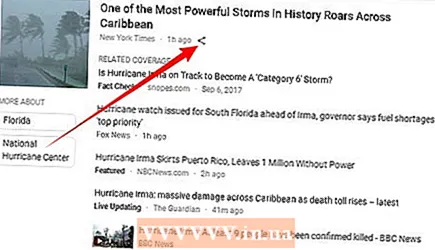 4 Partagez les nouvelles. Cliquez sur le bouton "Partager le lien" à côté du titre et sélectionnez le réseau social sur lequel publier les nouvelles, ou copiez le lien à partir du menu contextuel.
4 Partagez les nouvelles. Cliquez sur le bouton "Partager le lien" à côté du titre et sélectionnez le réseau social sur lequel publier les nouvelles, ou copiez le lien à partir du menu contextuel.
Partie 2 sur 6 : Modification de la liste des sections
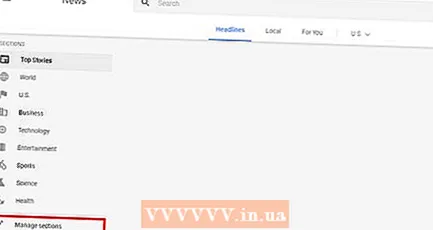 1 Ouvrez les paramètres de la section. Cliquez sur "Gérer les sections" au bas de la liste des sections. Ou accédez à : news.google.com/news/settings/sections
1 Ouvrez les paramètres de la section. Cliquez sur "Gérer les sections" au bas de la liste des sections. Ou accédez à : news.google.com/news/settings/sections 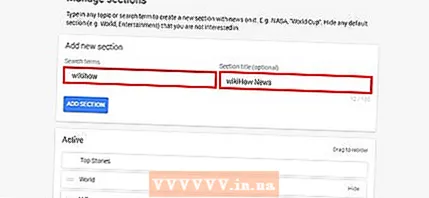 2 Ajouter une nouvelle rubrique. Entrez tous les sujets qui vous intéressent (football, Twitter ou musique). Ajoutez un titre de section (facultatif).
2 Ajouter une nouvelle rubrique. Entrez tous les sujets qui vous intéressent (football, Twitter ou musique). Ajoutez un titre de section (facultatif). 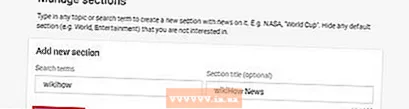 3 Enregistrez les paramètres. Cliquez sur "Ajouter une section".
3 Enregistrez les paramètres. Cliquez sur "Ajouter une section". 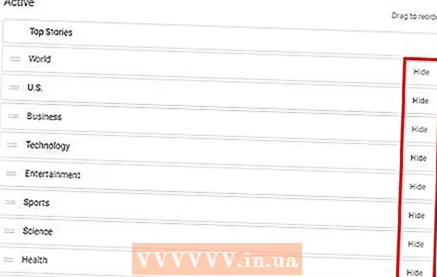 4 Supprimez ou modifiez vos sections. Faites défiler jusqu'à la liste "Sections actives" et cliquez sur "Masquer" pour masquer la section. Pour réorganiser les sections, faites-les glisser en dessous ou au-dessus.
4 Supprimez ou modifiez vos sections. Faites défiler jusqu'à la liste "Sections actives" et cliquez sur "Masquer" pour masquer la section. Pour réorganiser les sections, faites-les glisser en dessous ou au-dessus.
Partie 3 sur 6 : Modification des paramètres généraux
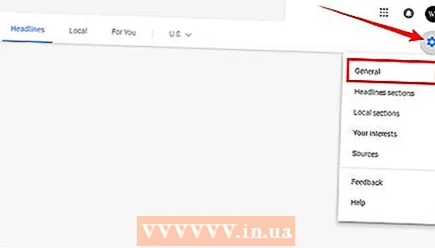 1 Ouvrez les paramètres généraux. Sélectionnez la section Général dans le volet de gauche.
1 Ouvrez les paramètres généraux. Sélectionnez la section Général dans le volet de gauche. 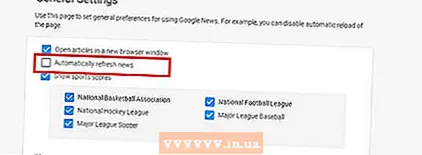 2 Si vous le souhaitez, désactivez les mises à jour automatiques des actualités. Décochez l'option "Mettre à jour automatiquement les actualités" pour désactiver les mises à jour automatiques des pages.
2 Si vous le souhaitez, désactivez les mises à jour automatiques des actualités. Décochez l'option "Mettre à jour automatiquement les actualités" pour désactiver les mises à jour automatiques des pages. 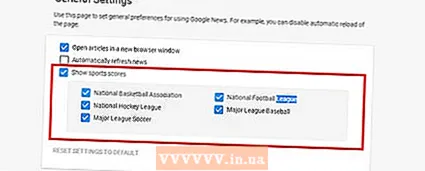 3 Si vous ne souhaitez pas que les actualités s'ouvrent dans une nouvelle fenêtre, décochez l'option "Ouvrir les articles dans une nouvelle fenêtre".
3 Si vous ne souhaitez pas que les actualités s'ouvrent dans une nouvelle fenêtre, décochez l'option "Ouvrir les articles dans une nouvelle fenêtre".
Partie 4 sur 6 : Ajouter des centres d'intérêt
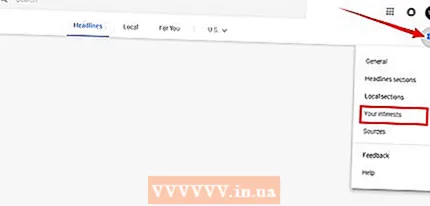 1 Rendez-vous dans la rubrique "Vos centres d'intérêt". Sélectionnez la section Vos intérêts dans le volet de gauche.
1 Rendez-vous dans la rubrique "Vos centres d'intérêt". Sélectionnez la section Vos intérêts dans le volet de gauche. 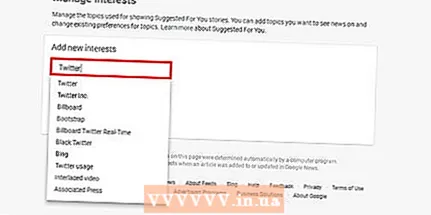 2 Ajoutez vos centres d'intérêt. Entrez vos intérêts dans le champ approprié.
2 Ajoutez vos centres d'intérêt. Entrez vos intérêts dans le champ approprié. 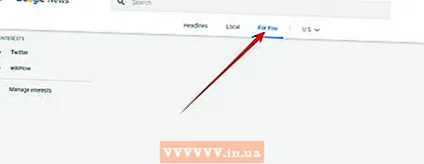 3 Prêt. L'actualité qui vous intéresse apparaîtra dans la rubrique "Pour vous".
3 Prêt. L'actualité qui vous intéresse apparaîtra dans la rubrique "Pour vous".
Partie 5 sur 6 : Gérer les actualités locales
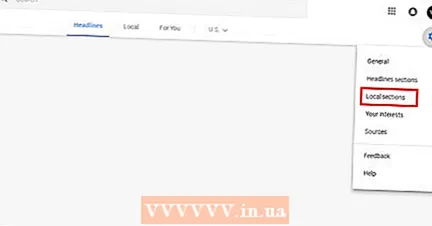 1 Veuillez sélectionner Section des nouvelles locales dans le panneau de gauche.
1 Veuillez sélectionner Section des nouvelles locales dans le panneau de gauche.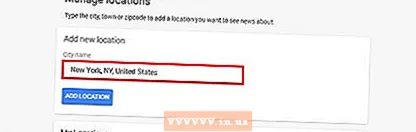 2 Ajouter une nouvelle région. Entrez le code postal ou le nom de la ville dans le champ approprié.
2 Ajouter une nouvelle région. Entrez le code postal ou le nom de la ville dans le champ approprié. 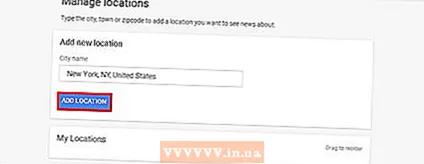 3 Cliquez sur le bouton Ajouter une région pour ajouter une nouvelle région. Dans la liste "Mes régions", vous pouvez non seulement modifier l'ordre des régions, mais aussi les supprimer.
3 Cliquez sur le bouton Ajouter une région pour ajouter une nouvelle région. Dans la liste "Mes régions", vous pouvez non seulement modifier l'ordre des régions, mais aussi les supprimer.
Partie 6 sur 6 : Obtenir un lien vers votre fil d'actualité
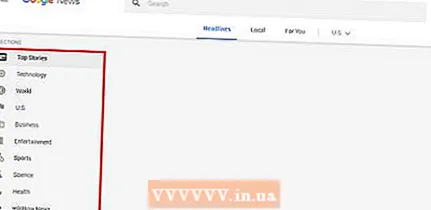 1 Choisir un sujet. Sélectionnez votre sujet préféré (Sports, Affaires, Science et Technologie) sur le côté gauche de la page.
1 Choisir un sujet. Sélectionnez votre sujet préféré (Sports, Affaires, Science et Technologie) sur le côté gauche de la page. 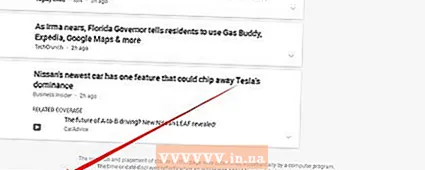 2 Faites défiler jusqu'en bas de la page. Copiez l'adresse du flux RSS. Prêt!
2 Faites défiler jusqu'en bas de la page. Copiez l'adresse du flux RSS. Prêt!
Conseils
- Personnalisez votre liste d'intérêts et de régions pour recevoir plus d'informations sur vos sujets préférés.
- L'étiquette Verified Fact indique si les affirmations de l'article sont vraies ou fausses sur la base de la vérification des faits par l'éditeur.

Avertissements
- Google Actualités n'effectue pas de vérification des faits. Ce service agit uniquement comme un référentiel de nouvelles pour d'autres publications qui devraient le faire.